يكشف تطبيق Mail في OS X عن أرقام الهواتف والعناوين والمواعيد المحتملة والمزيد لمساعدتك في استخدام هذه المعلومات دون مغادرة البريد.
عندما يجد البريد جزءًا من النص في رسالة بريد إلكتروني ، فإنه يعتقد أنك قد تجده مفيدًا ، فهو يحدد النص بخطًا منقطًا ويعرض لك زرًا لأسفل صغيرًا عند النقر بالماوس فوق النص. من خلال النقر على زر السهم لأسفل ، يمكنك الاطلاع على المعلومات دون مغادرة تطبيق البريد. بعد ذلك ، يمكنك فتح التطبيق المناسب - مثل جهات الاتصال أو التقويم أو الخرائط - لاتخاذ مزيد من الإجراءات.
فيما يلي ست طرق لاستخدام أجهزة الكشف عن البيانات على جهاز Mac:
1. البحث عن عناوين
باستخدام العنوان ، يمكنك بسرعة معاينة الموقع على الخريطة في نافذة منبثقة. من خلال هذه النافذة ، يمكنك أيضًا فتح تطبيق الخرائط للحصول على الاتجاهات أو إضافة العنوان إلى جهة اتصال جديدة أو حالية.
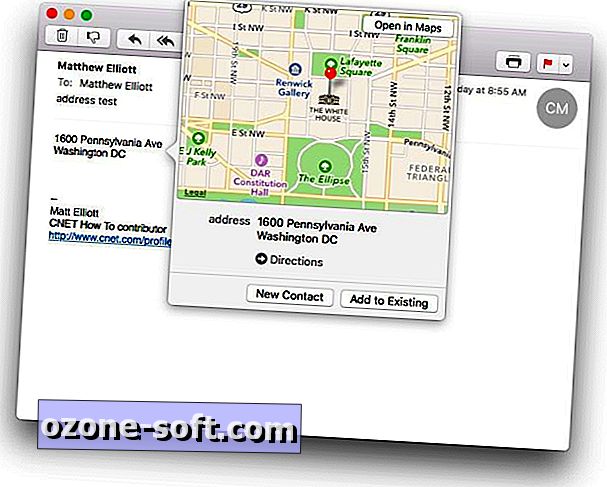
2. إنشاء جهات الاتصال ، إجراء مكالمات
يمكنك إضافة رقم هاتف إلى جهة اتصال جديدة أو موجودة تمامًا كما يمكنك باستخدام عنوان. وإذا كان الرقم الذي تريد الاتصال به هو الاتصال بالأرقام بدلاً من ببساطة النقر فوق اسم جهة اتصال ، انقر فوق نوع كبير من القائمة وسيقوم نظام التشغيل X برش الرقم عبر الشاشة بأرقام كبيرة. بهذه الطريقة يمكنك طلب الرقم دون التحديق.
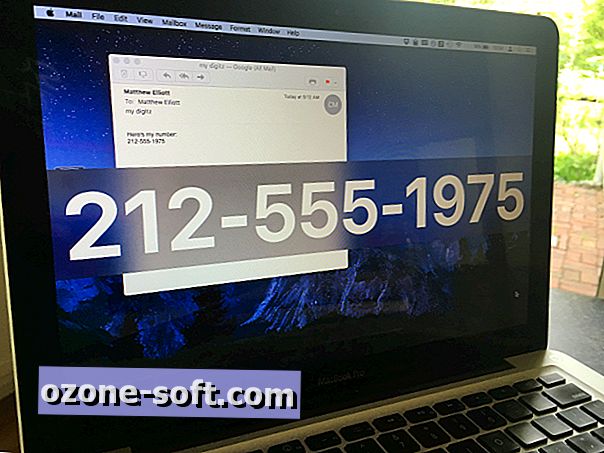
3. معاينة الروابط
هل لديك فضول حول رابط أرسله إليك شخص ما؟ قم بمعاينته في نافذة منبثقة في البريد قبل تحديد ما إذا كنت تريد فتحه في متصفحك. لا يمكنك النقر على أي روابط في نافذة المعاينة ولكن يمكنك التمرير لأسفل الصفحة.
4. جدولة أحداث التقويم
يقوم تطبيق Mail بالكشف عن التواريخ والأوقات والعروض لإضافتها إلى التقويم الخاص بك ، وهو ذكي بما يكفي لفهم ماذا تعني "8:00 مساءًا" و "ظهرًا غدًا".
يمكنك إضافة هذه الأحداث إلى تقويمك من خلال الانتقال إلى التفضيلات> عام. حدد تلقائيًا تحت "إضافة دعوات إلى التقويم". سترى بعد ذلك اقتراحًا تقويميًا - وهو خط يوضع بين سطر الموضوع ونص البريد الإلكتروني. التسمية قليلا مضللة ، رغم ذلك. لا تتم إضافة الأوقات والتواريخ في نص رسالة البريد الإلكتروني تلقائيًا إلى التقويم الخاص بك. لا تتم إضافة أي حدث حتى تنقر على " إضافة" في سطر الاقتراح.
5. عرض حالة الرحلة
تتوقع زائر؟ يتفهم البريد أرقام الرحلات ويعرض لك الحالة الحالية لرحلة ، كاملة مع خريطة.
ولكن كن حذرًا: يجب كتابة رقم الرحلة حتى يتمكن Mail من التعرف عليه. على سبيل المثال ، تم التعرف على "UA541" ولكن ليس "United flight 541."
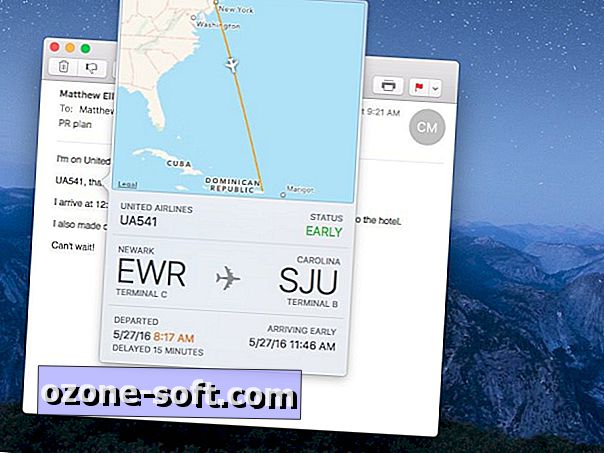
6. تتبع الشحنات
تتوقع حزمة؟ يتيح لك البريد رؤية حالة الشحن في نافذة منبثقة.













ترك تعليقك